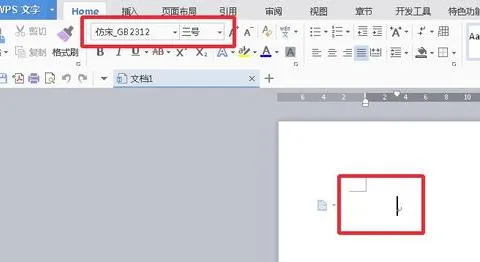-
1.wps手机版怎么调整字号
wps手机版调整字号的具体步骤如下:
我们需要准备的材料分别是:手机、WPS。
以WPS文字为例:
1、首先我们打开WPS,点击打开需要编辑的WPS文字,之后点击左上角中的“编辑”。
2、然后我们在弹出来的窗口中点击打开左下角四个正方形中的“字号”。
3、然后我们在弹出来的窗口中点击选择想要调整的字号即可。
2.wps word 编号大小不同,怎么设置
1. 好多年没用过了,但它应该和Word基本差不多的。一般情况下,Word在一个段落中你先输入数字,再输入文字的情况下,回车,是会自动编号的,除非你关闭它的自动编号功能。在此情况下,不应该出现编号字体格式不一样的问题。且这样的自动编号在选择文字时,编号是选择不上的,如下图中第1行中,“1.”这个编号鼠标是选择不到的。
2. 所以你这段文字可能不是输入的,也许是从哪复制过来的吧。是编号,还是文字,可按上面说的来判断下,如编号能选择上,说明和文字对象一个整体;否则是编号。和文字是整体的话,可以用格式刷的方法来刷到一致。
3. 如果是编号,建议编辑Word时,最好用编号的方式。在开始选项卡中,点编号工具图标,选择“定义新的编号样式”,可以定义编号的字体,包括字体、大小、是否加粗等格式。
这样定义的编号,字体肯定会是一致的。当然从你的截图来看,应该不是编号。因为编号不会你所说的情况。这里是说明用编号的好处之一。
4. 即使是编号实际上不是Word中的编号,而是文字的一部分,那么格式刷的方法只能说是初级的方法。更好的方法是,在样式中修改。调出样式表,光标定位到任意段落中,Word的样式表会自动定位到该段落所用的样式。右击该样式,修改,这里可以修改段落样式,凡是段落的各种属性都可修改,如缩进方式、对齐样式、行距样式等 、修改字体样式,凡是字体的的属性同样都可修改。这样修改后,凡是用该样式的段落,无论段落格式,还是字体样式才都会按样式中设定的格式来显示。样式是Word中最强大的格式设置功能!
3.WPS如何修改N级标题的序号的字体
以WPS 2019版本为例:
可点击开始-编号-自动以编号,参考下图进行自定义设置即可。